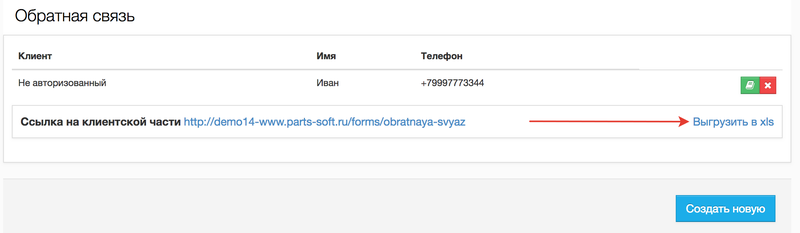- Платформа PARTS SOFT /
- Возможности /
- Формы
Формы
По данному разделу доступна ВИДЕО инструкция.
От наших клиентов часто поступали запросы на создание различных форм, например:
- Форма обратной связи;
- Форма жалобы руководству;
- Форма записи на сервис;
- и т.д.
Поэтому мы решили дать Вам возможность создавать формы на свой вкус.
Как создать форму
Для создания формы перейдите в меню Сайт → Формы.
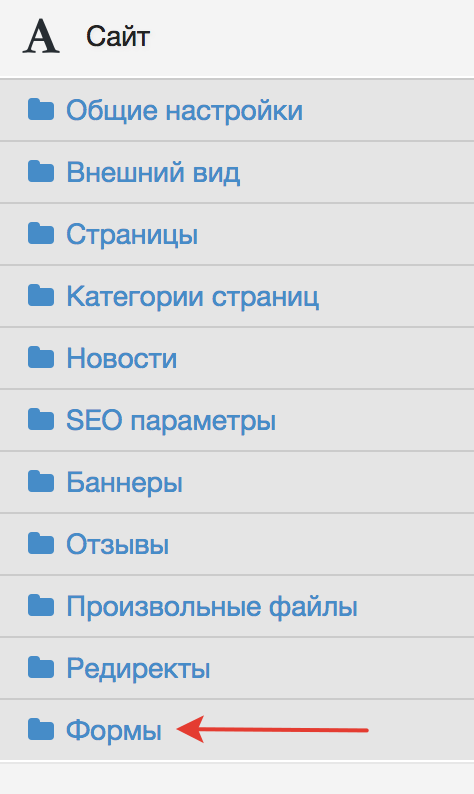
Далее нажимаем кнопку Создать новую.
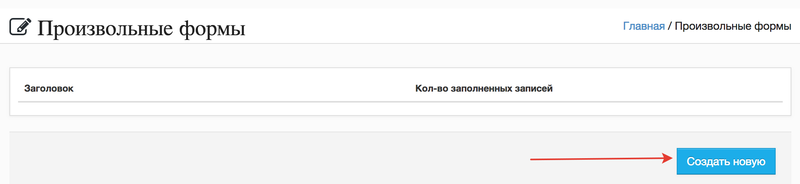
Вы увидите форму редактирования формы
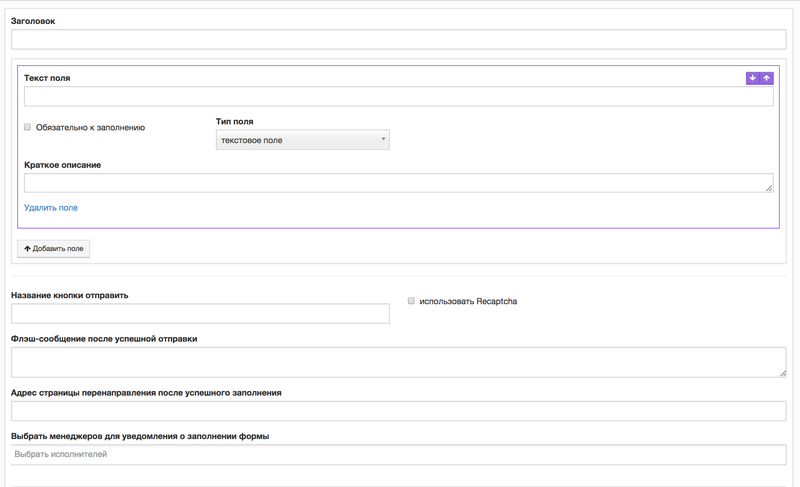
Разберем какие поля и кнопки за что отвечают
- Заголовок — как будет называться форма, в клиентской части выводится в h1 теге (заголовке)
- Добавить поле — позволяет добавить новое поле в форму
- Текст поля — как будет называться поле (label)
- Обязательно к заполнению — валидировать заполнение формы в клиентской части
- Тип поля — выберите тот тип поля, который лучше подходит к его содержимому. Это может быть текстовое поле, селектбокс, группа радио кнопок, дата + время или просто дата. Отдельно обратите внимание на тип html поле с описанием если вам нужно вывести дополнительную информацию для пользователя — воспользуйтесь данным типом поля.
- Краткое описание — выводится под полем, можно ввести пояснение по заполнению данного поля для ваших клиентов.
- Название кнопки отправить — как будет называться кнопка отправки формы (отправить, создать, послать, оставить заявку и т.п).
- Использовать ReCaptcha — если у вас настроен сервис проверки на робота, то вы можете использовать капчу в своей форме.
- Флэш-сообщение после успешной отправки — после того как пользователь отправит форму, в верхней части сайта мы выведем сообщение которое вы укажете в данном поле. Сообщение исчезает в течение нескольких секунд.
- Адрес страницы перенаправления после успешного заполнения — на какую страницу переслать клиента, после того, как он успешно заполнил форму. По умолчанию на главную.
- Выбрать менеджеров для уведомления о заполнении формы — выберите тех менеджеров, которым придет письмо с результатом заполнения формы.
Сохраните форму. Вы перейдете на превью формы в админ панели, в его нижней части будет ссылка на форму в клиентской части.

Как посмотреть результаты заполнения формы
Результаты заполнения формы приходят менеджерам которых вы выбрали в настройках. Так же в списке форм есть кнопка Результаты.

Перейдя в результаты вы увидите таблицу с данными, которую при необходимости можно выгрузить в xls